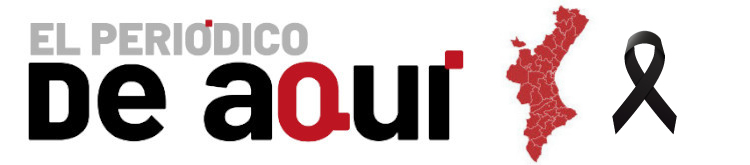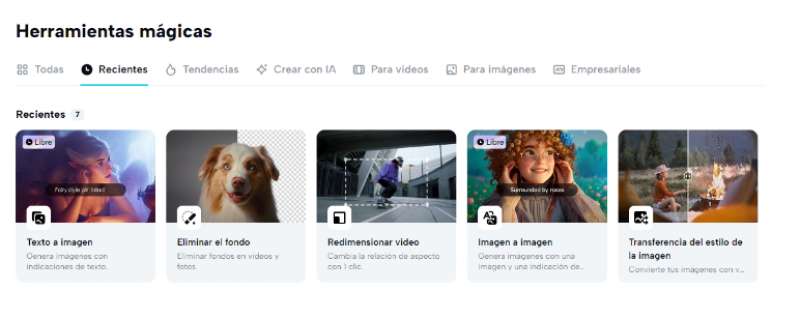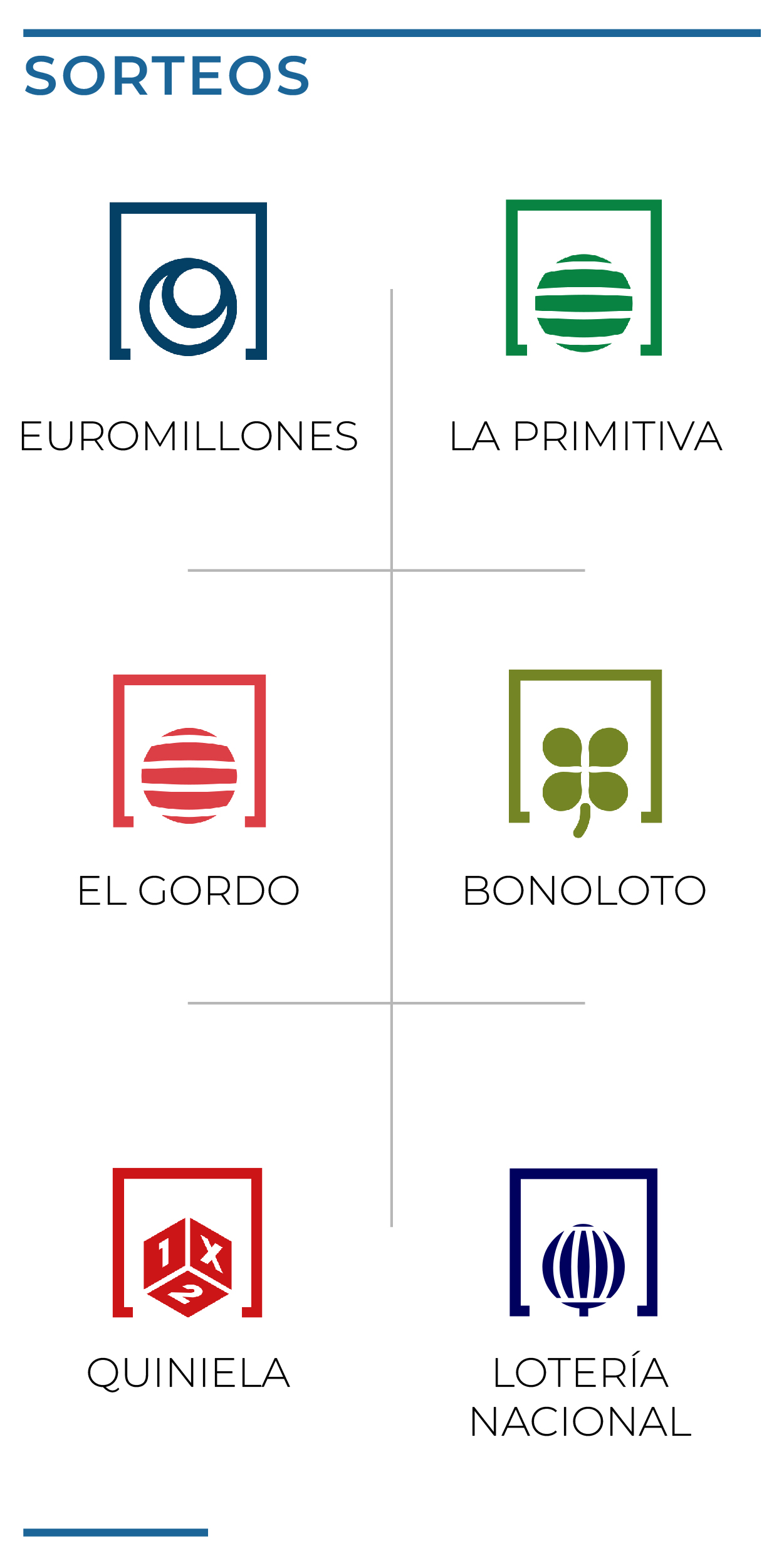Antes que nada, aclaremos que CapCut es una caja de herramientas en línea que incluye una biblioteca de instrumentos de edición y creación de imágenes. Las mismas están impulsadas por tecnología de inteligencia artificial y han sido diseñadas para ofrecer precisión, calidad y rapidez en todos sus resultados.
Estas herramientas también permiten un uso ilimitado y dejan que cada usuario explore su creatividad y potencial. Además, las funciones y la propia colección de herramientas son accesibles y fáciles de utilizar.
Quitar el fondo con CapCut online
Una herramienta muy útil hoy en día tanto para uso personal como profesional. quitar fondo es una tarea que antes tomaba mucho tiempo y práctica, requiriendo artículos profesionales y costosos. Pero, hoy en día, es solo cuestión de elegir la solución adecuada, esa que CapCut te brinda.
El eliminador de fondos en línea CapCut tiene dos modalidades de uso, ambas disponibles para cualquier usuario de la Toolkit. Entre las ventajas que podrás disfrutar están:
Eliminación del fondo precisa con detección de los bordes dentro de la imagen.
Proceso automático, manual asistido o completamente manual; a elección.
Fondo transparente luego de la eliminación.
Diferentes formatos para exportar el resultado.
Incorporación en el editor en línea de CapCut.
Facilidad de uso.
No interfiere en la calidad de la imagen original.
Para utilizar esta herramienta es necesario que poseas una cuenta en CapCut, pero no te preocupes, puedes crearla sin costo ni tarjetas de crédito. Luego de iniciar sesión serás redirigido a tus proyectos, desde allí tienes dos opciones.
La primera es el método directo que elimina el fondo y, al finalizar, exportas el resultado. Para ello, entra en las herramientas mágicas > eliminador de fondo > sube la imagen > exporta.
El segundo método te permite seguir editando la imagen luego de quitar el fondo. Entonces debes presionar en tus proyectos: crear nuevo > imagen, ahora carga el archivo y añádelo a la hoja. Luego, pulsa en la barra derecha: eliminar fondo > activar función.
Generar imágenes en línea con CapCut
La Inteligencia Artificial ha ayudado a optimizar muchos procesos en diferentes áreas, permitiendo crear cosas que antes parecían imposibles. Esto queda demostrado con el generador de imagenes ia de CapCut online.
Dicha herramienta tiene un funcionamiento tan completo e innovador que puede generar en cuestión de segundos las imágenes menos esperadas. Resaltando por ofrecer representaciones visuales que con métodos tradicionales serían imposibles o necesitarían demasiados recursos. Pues ya no hay que preocuparse por ello, ya que el generador existe y CapCut lo pone a tu disposición.
Para aprovechar todo su potencial, inicia sesión en CapCut, seguidamente ve a la sección de herramientas mágicas > texto a imagen. Dentro del generador escribe las instrucciones y revisa los ajustes para elegir los que prefieras. Una vez generados los resultados, descárgalos con el botón de flecha que los acompañará.
Como dato extra, el generador creará diseños más fieles mientras más información le ofrezcas, aunque siempre serán originales. Además, puedes subir una imagen de referencia si así lo deseas.
Convertir en caricaturas tus fotos
Puedes usar esta herramienta por diversión o con fines más serios, lo que sí es seguro es que los resultados te encantarán. Al convertir foto en caricatura obtienes un recurso visual único, entrañable y que destaca, por lo que no debe tomarse a la ligera.
Esta herramienta convierte fotos en caricaturas con resultados de calidad y una presentación impresionante. Por ello, puedes usarla para proyectos personales, como foto de perfil, para crear cuentos, como caricatura profesional y mucho más. Así que no te cohíbas por la palabra caricatura.
Ahora bien, para emplear este instrumento debes buscarlo entre las herramientas mágicas en línea de CapCut. Pero no lo encontrarás como convertidor de caricaturas, sino con el nombre de “Transferencia del estilo de la imagen”.
Luego de ingresar a la herramienta, sube tu imagen y elige el estilo a aplicar antes de presionar el botón de transferencia. Puedes probar los diferentes estilos y cuando te guste alguno, presiona el botón de exportar para activar la descarga automática del archivo a tu almacenamiento local.